Histogram
Het helderheidshistogram toont de verdeling van het belichtingsniveau en de algehele helderheid. Het RGB-histogram is geschikt voor controle van de kleurverzadiging en -gradatie.
-
Selecteer [
: Histogram].
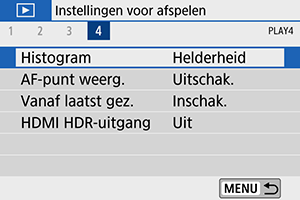
-
Selecteer een item.
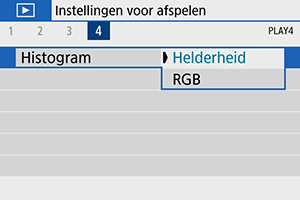
-
[Helderheid]-weergave
Dit histogram toont in grafiekvorm de verdeling van het helderheidsniveau van de opname. De horizontale as geeft het helderheidsniveau aan (donkerder aan de linkerkant en helderder aan de rechterkant) en de verticale as geeft aan hoeveel pixels er voor ieder helderheidsniveau bestaan. Hoe meer pixels aan de linkerkant, hoe donkerder de afbeelding. Hoe meer pixels aan de rechterkant, hoe lichter de afbeelding. Als er teveel pixels aan de linkerkant zijn, zult u in de donkere gedeelten weinig details kunnen onderscheiden. Als er teveel pixels aan de rechterkant zijn, zijn de lichte gedeelten vaag. De tussengelegen gradaties worden gereproduceerd. Aan de hand van de opname en het helderheidshistogram van de opname kunt u het patroon van het belichtingsniveau en de algehele gradatie controleren.
Voorbeeldhistogrammen
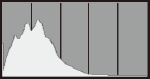
Donkere opname
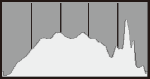
Normale helderheid
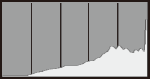
Heldere opname
-
[RGB]-weergave
Dit histogram toont de verdeling van het helderheidsniveau van elke primaire kleur in de opname (RGB, of rood, groen en blauw). De horizontale as geeft het helderheidsniveau van de kleur aan (donkerder aan de linkerkant en helderder aan de rechterkant) en de verticale as geeft aan uit hoeveel pixels het helderheidsniveau van elke kleur bestaat. Hoe meer pixels aan de linkerkant, hoe donkerder en minder helder de kleur is. Hoe meer pixels aan de rechterkant, hoe lichter en helderder de kleur. Als er teveel pixels aan de linkerkant zijn, ontbreekt de informatie over de respectieve kleuren. Als er teveel pixels aan de rechterkant zijn, zijn de kleuren oververzadigd en bevatten ze geen gradatie. Aan de hand van het RGB-histogram van een opname kunt u de kleurverzadiging, de kleurgradatie en het witbalanseffect controleren.
